前言
在前面的文章中,我们学习过ldap服务在Ubuntu环境中的搭建以及管理,实际上,我们搭建任何服务的目的永远都是用使用它,在后面的篇幅里,我们就一起来康康怎么去使用这个ldap,今天我们先看ldap与confluence的集成方法。
配置
这里我们通过截图的方式展示在confluence内部,如何去配置,进而整合我们的ldap服务;
多图警告!!!
初期准备
管理员账号
首先我们需要使用管理员账号登录
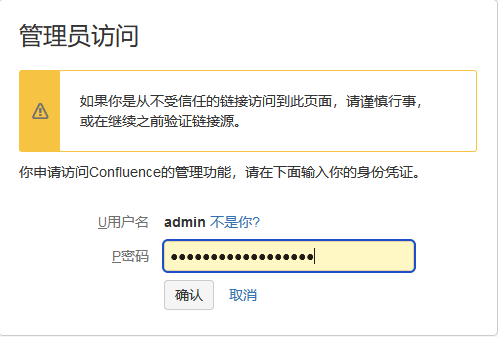
一般配置
进入一般配置界面
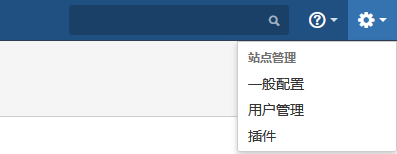
用户目录
在左侧栏中,在“用户&安全”大块中,找到用户目录并进去

添加目录
添加目录这里,我们要选红框中的,不要选内部LDAP认证,不要问我为什么~~
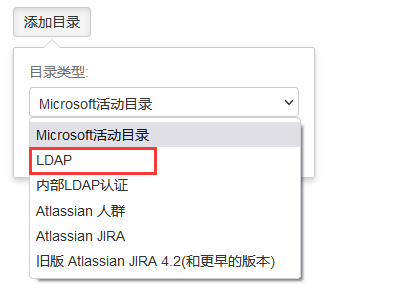
正式配置
这里就是你新增的ldap服务器的各种配置了,有很多都是走默认配置,所以我这里就把一些需要我们自定义的配置列出来~~
这里的配置,也是分为几大块,大致分为:
1.服务器配置
2.LDAP模式
3.LDAP权限
4.高级配置
5.用户模式配置
6.组模式配置
7.成员模式配置
下面我们就分别看看这些部分,如果都是用默认配置的话,就略过了~~
服务器配置
这里没啥特别需要说的,自己定义叭~
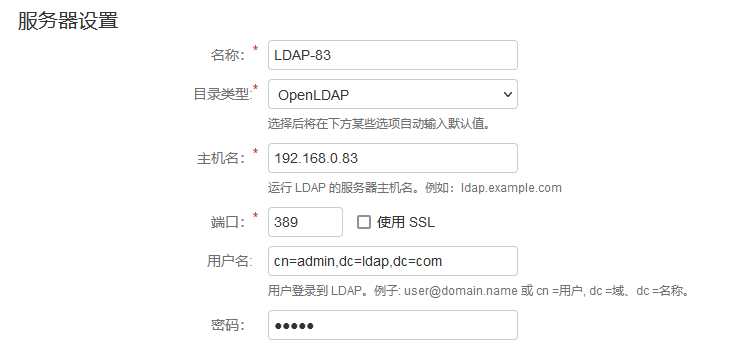
LDAP模式
这里我们仅仅定义了一个基本DN,没有定义用户和组DN,这样会导致一个问题,confluence在搜索过程中,会从ldap的根路径下去开始搜索,这样会更全面,同时,如果你的ldap数据过大的话,这样会导致搜索时间变长等类似的问题,大家可以根据自己的实际使用情况来决定需不需要添加用户和组的DN。
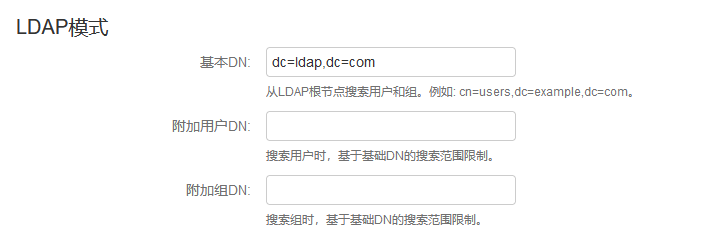
LDAP权限
我们需要把用户相关信息集中在ldap服务中去管理,因此不支持在confluence中去修改,这里我们选只读~~
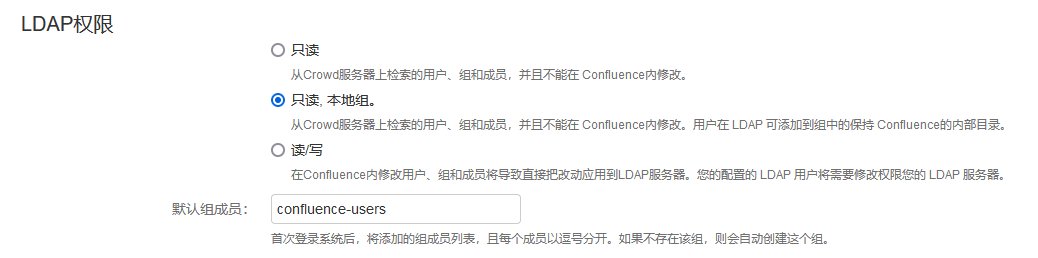
高级配置
这里都是默认配置
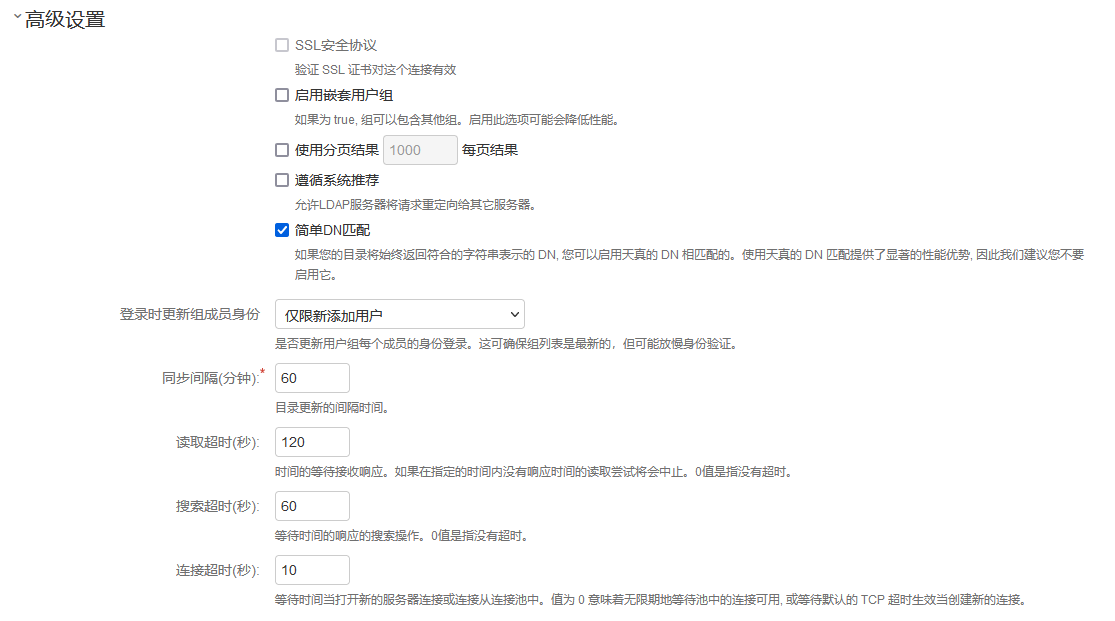
用户模式配置
也都是默认配置,这里大致说明下,该栏的配置,是调整confluence搜索到ldap库里的用户时,搜索哪个类,并且如何在本地展示,展示什么等等...
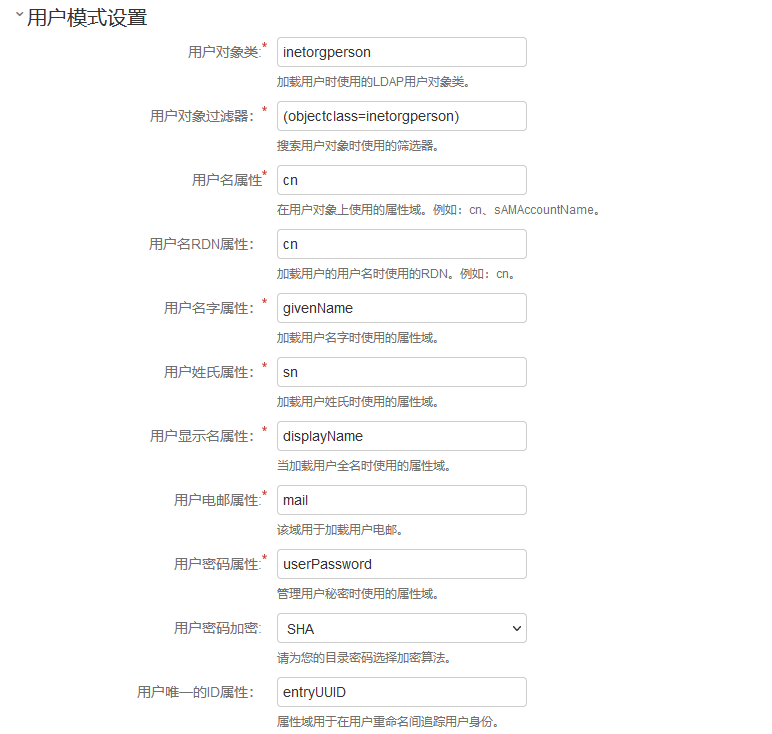
注意
这里选择的用户密码加密方式,一定要和在ldap管理后台那里设置密码时使用的加密方式一致!否则是没法顺利认证的,比较好理解。

组模式设置
默认配置!
这里也是让我恍然大悟的地方,我看到了组对象类为“groupOfUniqueNames”
还记得我们之前在ldap管理部分,创建组的时候,告诉大家需要创建的组类为“Group of unique names”,其实是跟这里对应的,如果二者不匹配,创建的组就没法被confluence搜索到~~
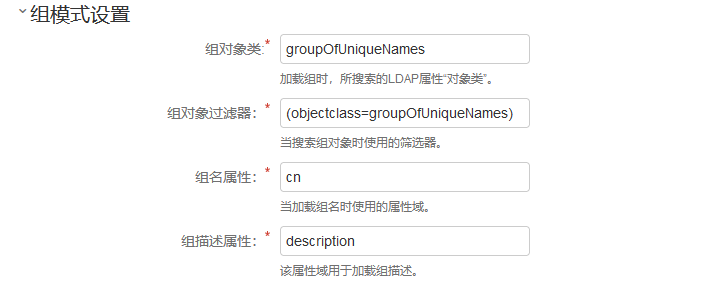
成员模式设置
也是默认配置~
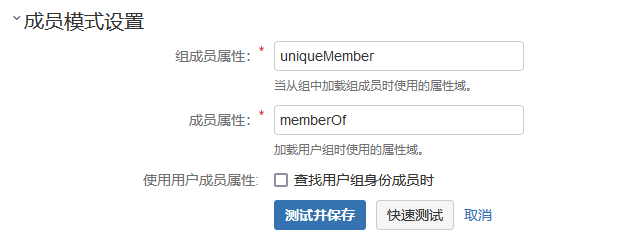
到这里,配置部分就结束了。
测试
我们点击上图中最下面的“测试并保存按钮”~会出现如下反馈:

这里可以看到,基础连接是OK的,然后我们还需要做用户相关的测试,在ldap数据库中创建用户,配置密码,然后编辑上图中最后的两个框,点击测试设置
注意
这里不仅要求创建用户,设置密码,还需要创建组,并且把用户添加到新建的组里;因为测试项里面有检索组和组成员,前提是组要存在并且有成员,不难理解。
我们再次输入创建的用户名和密码信息,点击测试
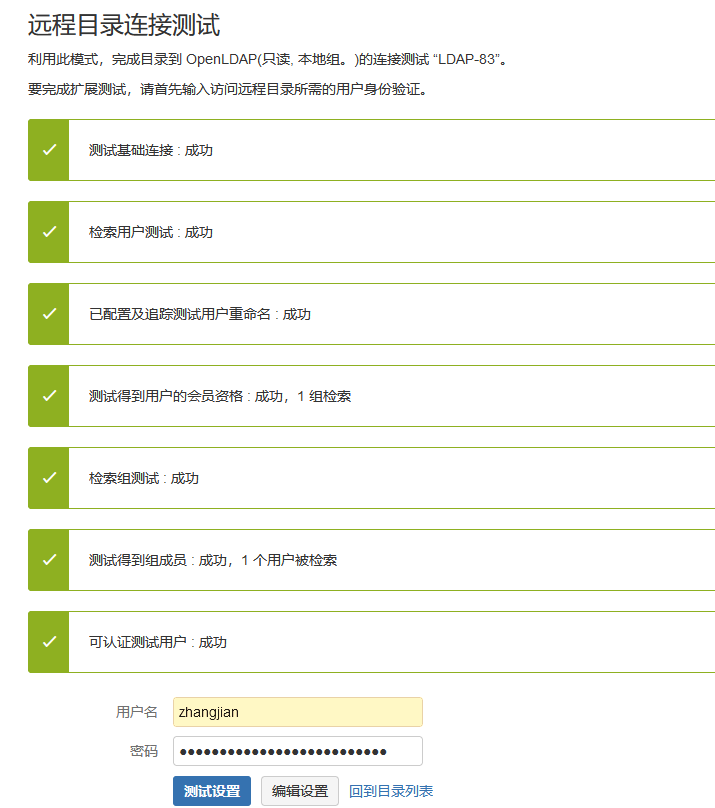
后续管理
回到用户目录界面,就能看到刚刚添加的LDAP目录,并且后面还有编辑和同步按钮~
同步:如果我们不手动点击同步,ldap数据库里变动的数据,会以配置的时间间隔来自动同步,如果我们想要立即同步过来,就可以手动点击这个同步按钮~~
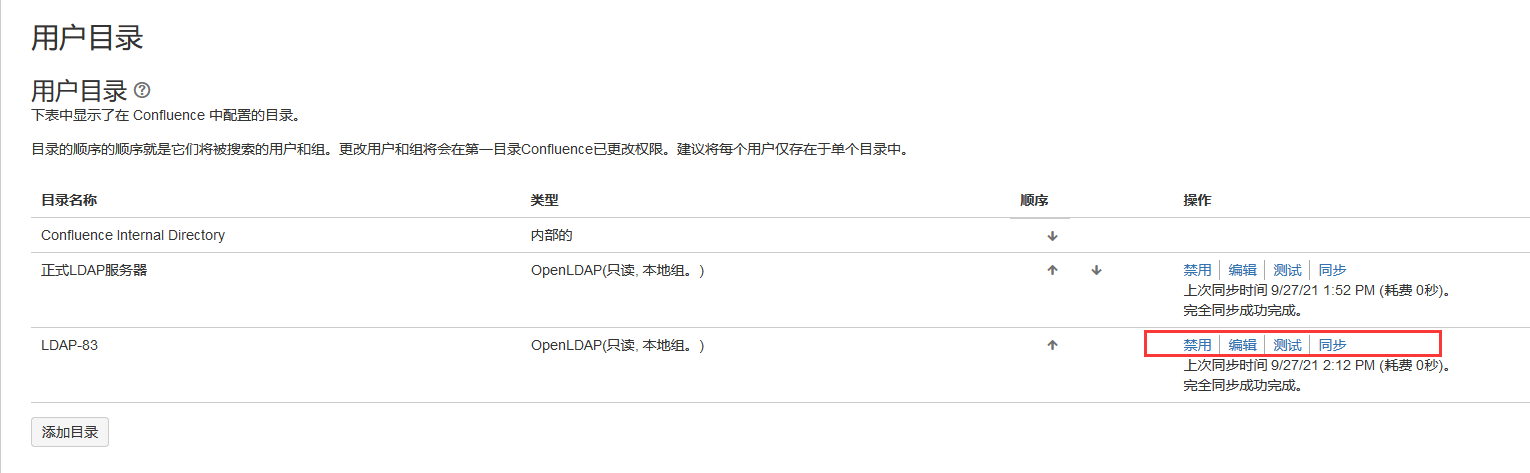
验收
经过上面的一系列配置,我们就可以使用ldap用的用户名和密码来进行confluence的登录认证了!
这里验收阶段就不展示了,我这里验证是可以正确登录的~
以上就是Confluence集成LDAP的全部内容。